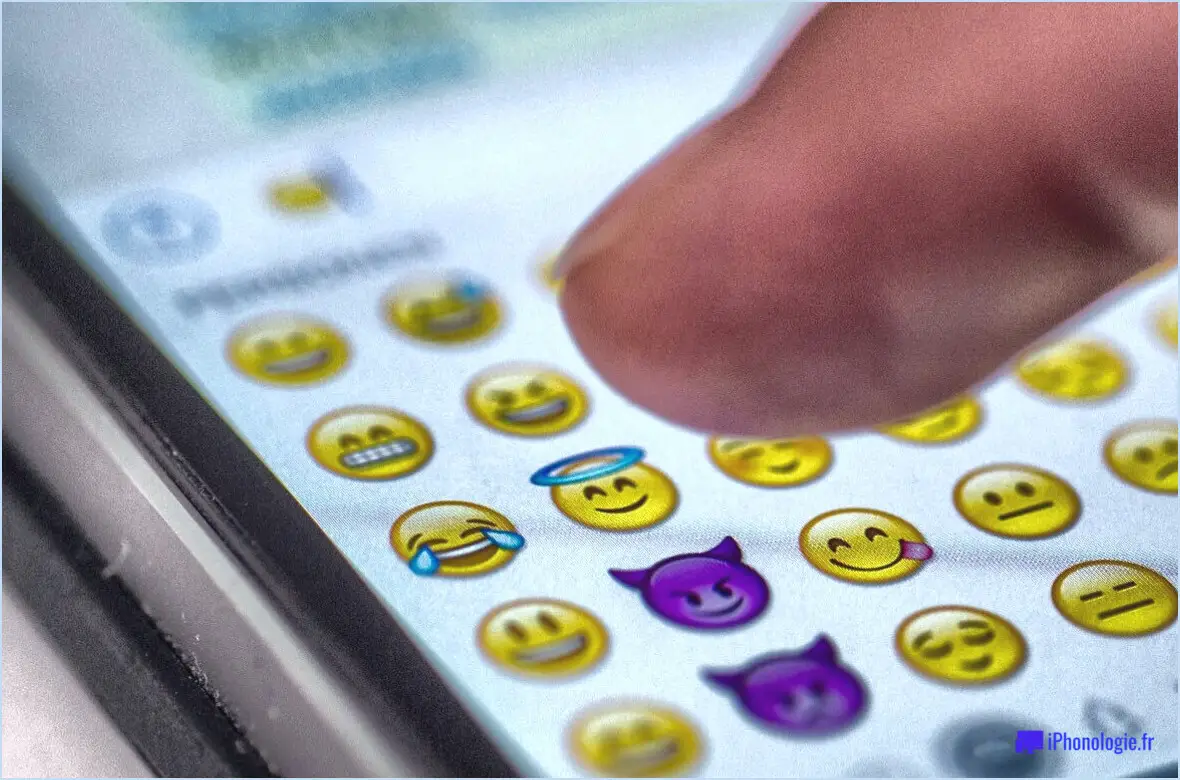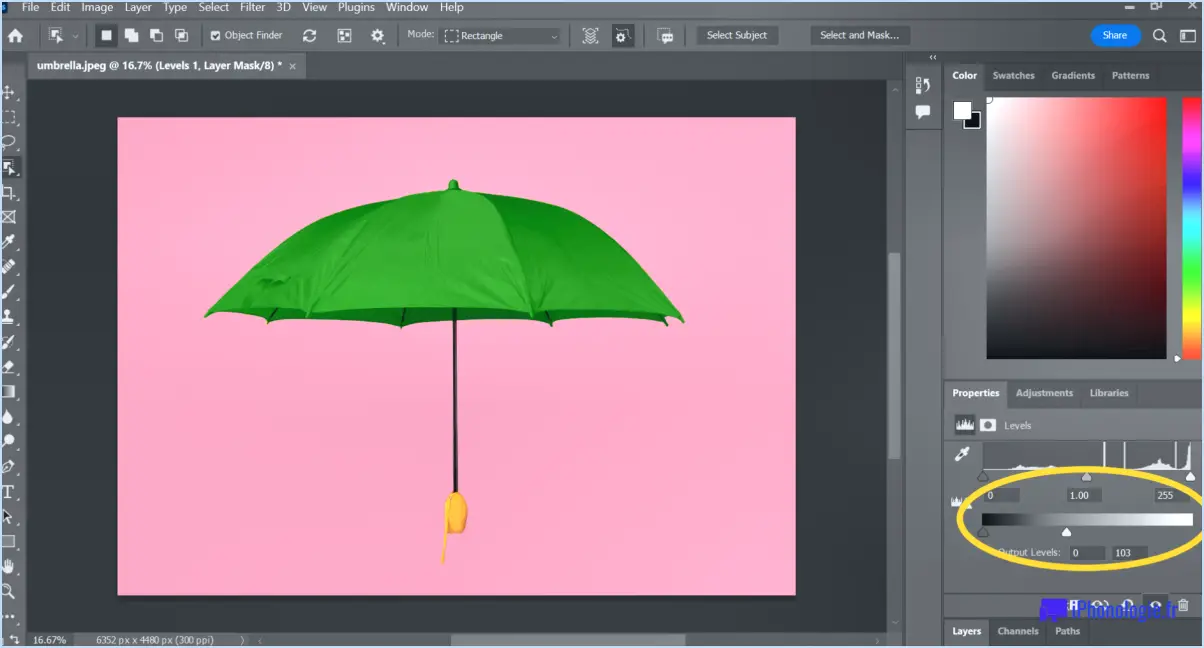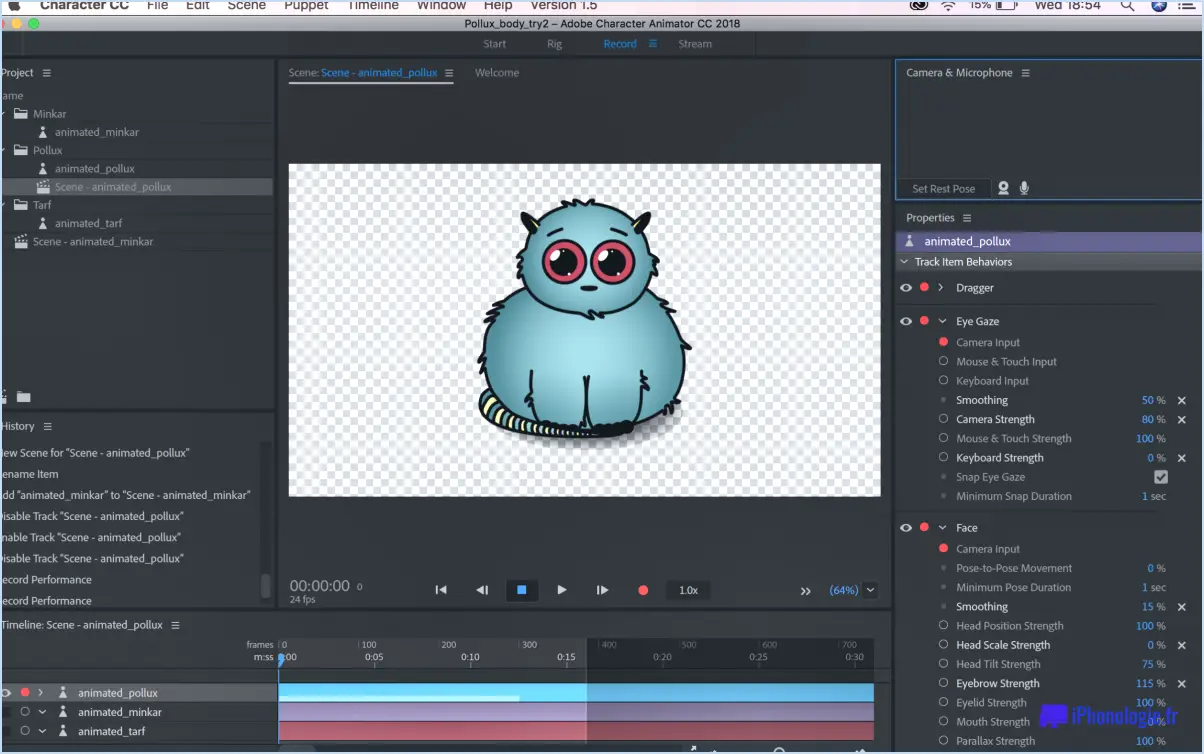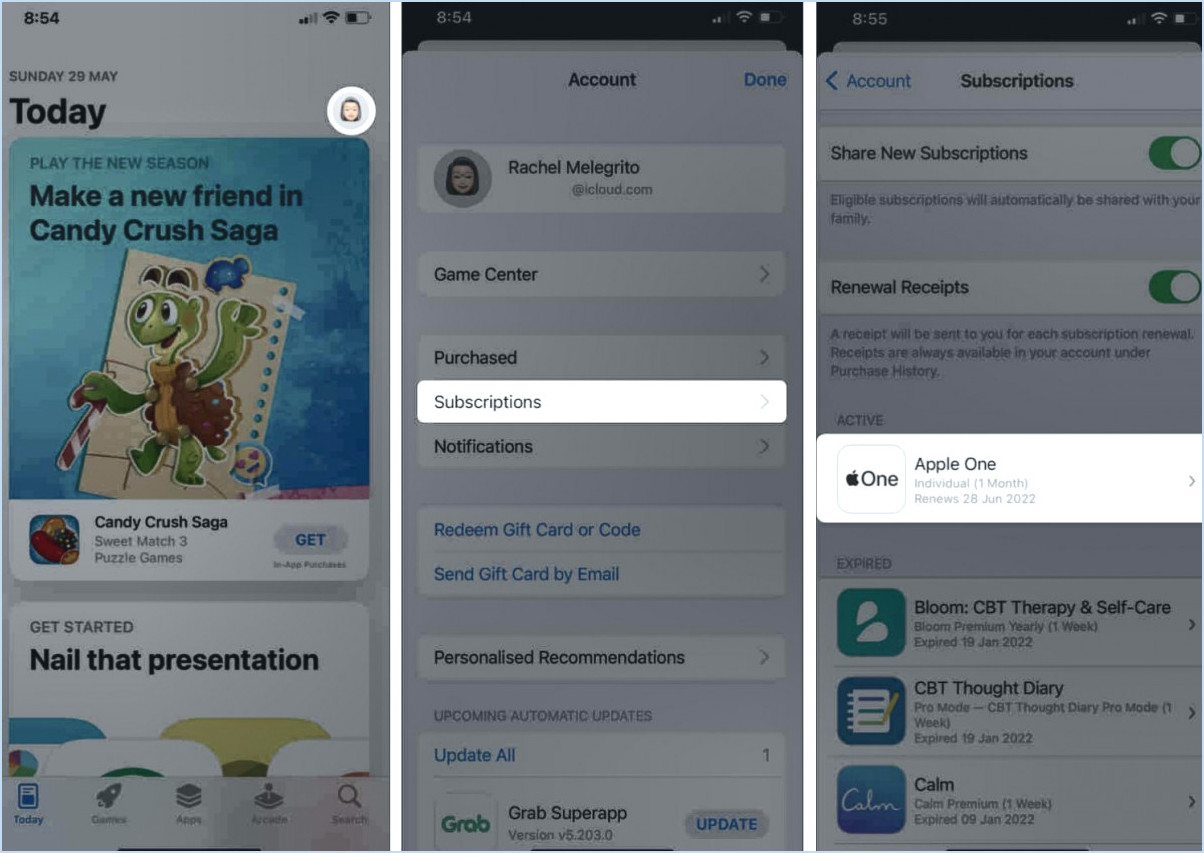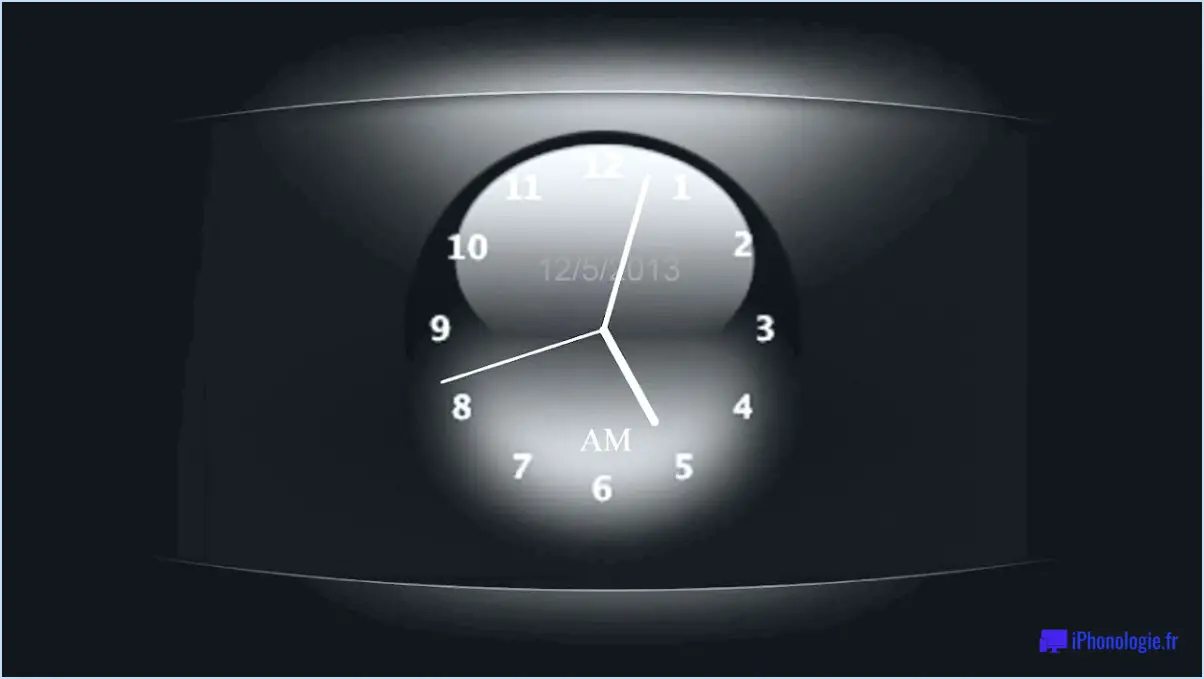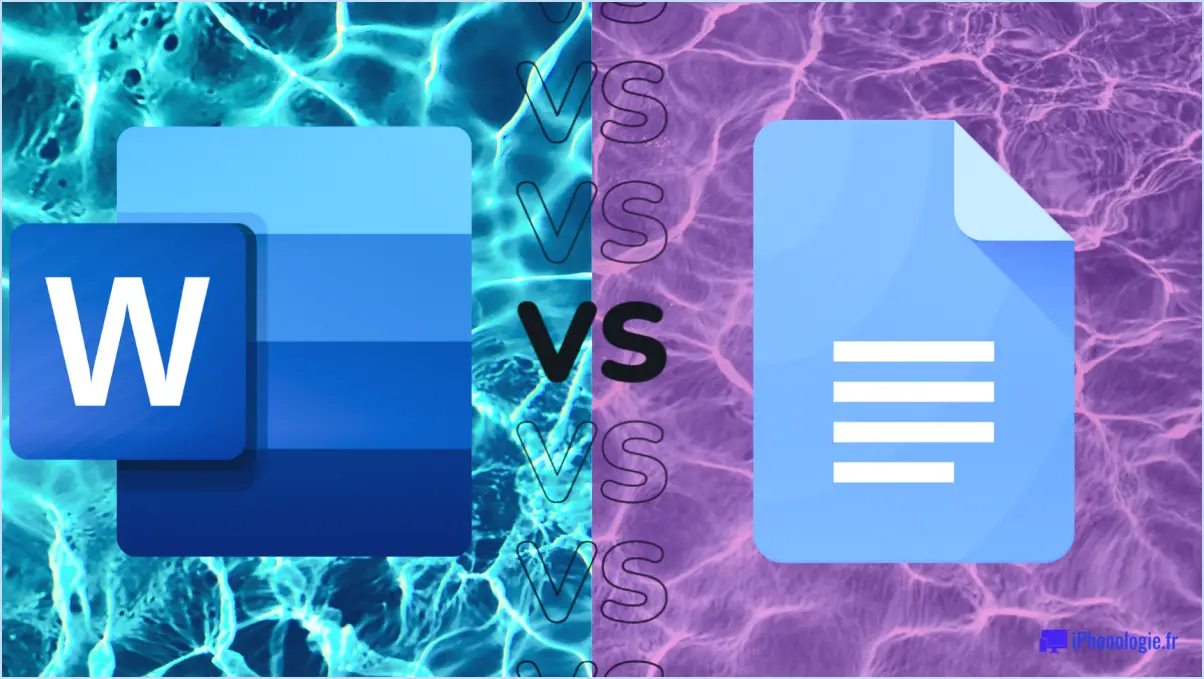Outlook 2016 se bloque lors du traitement de l'écran de démarrage ou de chargement du profil?
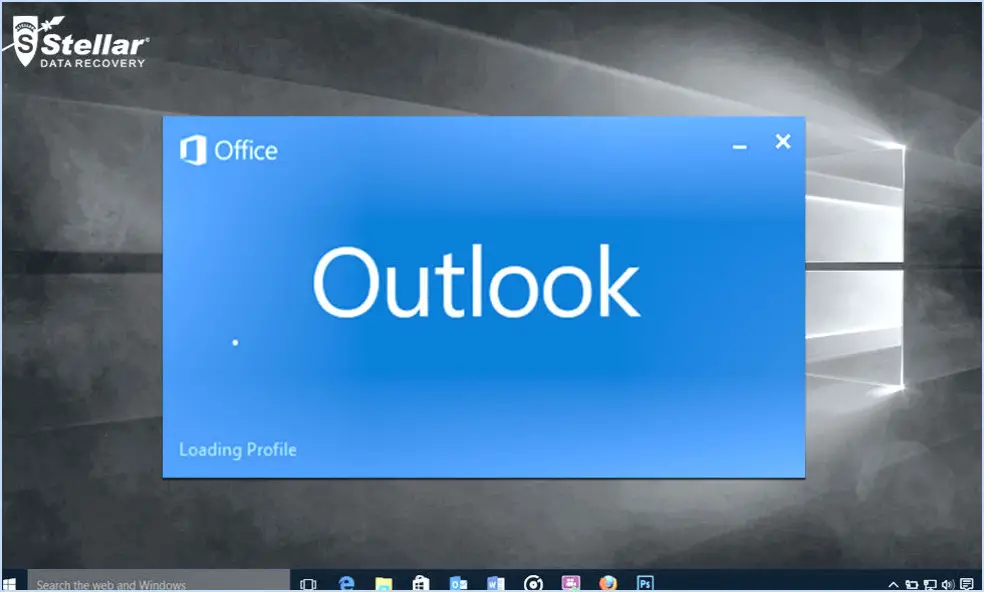
Outlook 2016 s'accroche à l'écran de démarrage du traitement ou de chargement du profil peut être attribué à plusieurs facteurs qui méritent une attention pour la résolution. Une possibilité clé est que votre ordinateur pourrait ne pas répondre aux exigences nécessaires pour exécuter Outlook 2016 en douceur. Il est impératif de s'assurer que votre système se vante des dernières mises à jour et est configuré avec précision pour gérer les demandes du logiciel.
Si le problème persiste malgré ces mesures, envisagez de désactiver certaines fonctionnalités d'Outlook 2016 pour soulager les ressources de votre système. En désactivant de manière sélective certaines des fonctionnalités gourmandes en ressources que propose le logiciel, vous pouvez potentiellement améliorer ses performances et éviter qu'il ne se fige pendant le processus de démarrage.
En outre, un profil Outlook corrompu peut également contribuer à ce problème. Si votre profil Outlook est endommagé, le logiciel peut rester bloqué à l'écran de chargement du profil. Pour résoudre ce problème, vous devrez peut-être recréer votre profil Outlook. Cela implique la création d'un nouveau profil et le transfert de vos comptes de messagerie, de vos fichiers de données et de vos paramètres vers le nouveau profil. Cela peut souvent rectifier tout problème de corruption sous-jacent et permettre à Outlook 2016 de se lancer sans se figer.
Une autre considération essentielle est l'interférence potentielle de compléments tiers. Ces compléments, bien que conçus pour améliorer les fonctionnalités, peuvent parfois entrer en conflit avec Outlook et entraîner des problèmes de démarrage. Pour résoudre ce problème, essayez de lancer Outlook en mode sans échec. Le mode sans échec désactive les compléments, ce qui peut aider à identifier si un complément particulier est responsable du blocage au démarrage.
Dans certains cas, les fichiers de données Outlook peuvent être à l'origine du blocage. Les fichiers de données corrompus ou endommagés peuvent entraver le processus de chargement. L'utilisation de l'outil intégré de réparation de la boîte de réception (SCANPST.EXE) peut aider à détecter et à réparer les problèmes dans ces fichiers de données, ce qui peut résoudre le blocage de l'écran du profil de chargement.
En conclusion, lorsqu'Outlook 2016 se bloque à l'écran de démarrage du traitement ou de chargement du profil, il existe plusieurs pistes à explorer pour la résolution. S'assurer que votre système répond aux exigences du logiciel, désactiver sélectivement les fonctionnalités gourmandes en ressources, recréer un profil endommagé, enquêter sur les compléments tiers et réparer les fichiers de données corrompus peut aider collectivement à résoudre ce problème et à faciliter une expérience de démarrage plus fluide.
Pourquoi ma page Outlook ne se charge-t-elle pas?
Si votre page Outlook ne se charge pas, il peut y avoir plusieurs raisons à cela.
- Faible bande passante: Si vous disposez d'une connexion à faible bande passante, le transfert de données vers Outlook peut être plus lent, ce qui entraîne des retards de chargement.
- Taille de la boîte de réception: Une boîte de réception encombrée de nombreux courriels peut entraîner des temps de chargement prolongés, car Outlook traite et affiche tous les messages.
- Version périmée: L'utilisation d'une ancienne version d'Outlook peut entraîner des problèmes de compatibilité avec les mises à jour récentes du site web, ce qui provoque des problèmes de chargement.
Pour résoudre ces problèmes, pensez à optimiser votre connexion internet, à gérer votre boîte de réception en archivant ou en supprimant les courriels inutiles, et à mettre à jour la dernière version d'Outlook pour des performances plus fluides.
Combien de temps faut-il pour reconstruire un profil Outlook?
La reconstruction d'un profil Outlook prend généralement environ deux heures. Ce processus comporte plusieurs étapes afin de garantir une transition en douceur. Voici un aperçu des principales étapes :
- Sauvegarde des données: Avant de commencer, veillez à sauvegarder vos courriels, contacts et autres données essentielles.
- Fermer Outlook: Veillez à ce qu'Outlook soit complètement fermé pour éviter tout conflit de données.
- Panneau de contrôle: Accédez au panneau de configuration et naviguez jusqu'à « Courrier » ou « Courrier (32 bits) » en fonction de votre système.
- Profils: Sélectionnez « Show Profiles » et choisissez ensuite le profil que vous souhaitez reconstruire.
- Supprimer: Supprimer le profil sélectionné, ce qui supprimera tous les paramètres corrompus.
- Créer un nouveau profil: Génère un nouveau profil avec les mêmes comptes de messagerie et paramètres.
- Importer des données: Importer les données sauvegardées dans le nouveau profil.
- Test: Ouvrez Outlook à l'aide du nouveau profil pour tester les fonctionnalités.
En suivant ces étapes, vous pouvez reconstruire efficacement votre profil Outlook en deux heures environ.
Comment réinitialiser mon profil Outlook?
Pour réinitialiser votre profil Outlook, il vous suffit de suivre les étapes suivantes :
- Cliquez sur l'onglet Fichier et sélectionnez Options.
- Sous l'onglet Général, choisissez Profil dans le menu déroulant.
- Cliquez sur Réinitialiser le profil pour lancer le processus. Cette opération réinitialise votre profil Outlook, ce qui permet de résoudre divers problèmes.
Comment forcer le démarrage d'Outlook?
A forcer le démarrage d'Outlook vous pouvez utiliser les méthodes suivantes :
- Touche Windows + Raccourci R: Utilisez le raccourci clavier Windows + R pour ouvrir la boîte de dialogue Exécuter. Tapez ensuite « outlook.exe » et appuyez sur la touche Entrée.
- Méthode de l'onglet Fichier: Ouvrez Outlook, cliquez sur l'onglet Fichier et choisissez « Nouveau message électronique » dans les options.
Rappelez-vous que ces étapes devraient vous aider à lancer Outlook même s'il ne répond pas. Essayez le raccourci clavier ou la méthode de l'onglet Fichier pour lancer Outlook rapidement.
Comment restaurer les paramètres d'usine d'Outlook 2016?
Pour restaurer les paramètres d'usine d'Outlook 2016, exécutez les étapes suivantes :
- Ouvrez Outlook 2016, puis cliquez sur l'onglet Fichier.
- Sélectionnez le bouton Options.
- Naviguez jusqu'à l'onglet Général.
- Dans « Paramètres de démarrage », appuyez sur le bouton Réinitialiser.
- Sous « Options utilisateur », appuyez sur le bouton Réinitialiser.
- Enfin, dans la section « Avancé », cliquez sur le bouton Réinitialiser.
Comment le profil Outlook se corrompt-il?
La corruption du profil Outlook se produit en raison de problèmes tels que corruption de fichier, les conflits de logiciels ou des défaillances matérielles. Lorsque le fichier de profil Outlook hébergé dans le dossier %APPDATA%MicrosoftOutlook devient corrompu cela entraîne des problèmes d'ouverture ou d'enregistrement des messages. Des conflits logiciels, des arrêts brusques ou des pannes matérielles peuvent être à l'origine de ce problème. Le maintien d'une activité régulière de sauvegardes et mise à jour Outlook peut aider à prévenir de tels problèmes. En cas de corruption, réparer le profil en utilisant les outils intégrés de Microsoft permettent souvent de rétablir les fonctionnalités.
Est-il sûr de supprimer le profil Outlook?
Oui, il est possible de supprimer le profil Outlook en toute sécurité. supprimer le profil Outlook. Gardez à l'esprit que si vous avez des modifications non sauvegardées elles seront perdues. Tenez compte de ces points avant de poursuivre :
- Sauvegarde: Sauvegarde des courriels, contacts et données importants avant leur suppression.
- Comptes cloud: Déconnectez les comptes tels qu'Office 365 pour éviter la perte de données.
- Récupération: Vous pouvez recréer le profil si nécessaire, avec les données synchronisées.
Procédez avec prudence et assurez-vous de disposer d'une sauvegarde des informations essentielles.